在这个信息高速流转的新媒体时代,视频已成为承载故事、传递观点、引爆传播的核心载体。从短视频平台上刷爆热搜的创意片段,到纪录片里震撼人心的镜头语言,再到企业宣传中精心打磨的品牌故事,优质的视频内容总能以更直观、更具感染力的方式占据用户的注意力。
而在众多视频制作工具中,Adobe Premiere Pro(简称 PR)无疑是行业内的标杆级存在。它不仅是专业剪辑师手中的 “魔法棒”,能将零散的素材编织成流畅的叙事,更是每一位新媒体从业者不可或缺的技能利器 —— 无论是调整画面节奏、添加转场特效,还是精准匹配音频与画面,PR 都以强大的功能和灵活的操作,为创意落地提供了无限可能。
这份笔记将聚焦 PR 的学习与实践,从基础操作到进阶技巧,一步步揭开这款软件的神秘面纱。因为在内容为王的当下,掌握 PR,不仅是掌握一项技术,更是掌握了在新媒体浪潮中让自己的作品脱颖而出的核心竞争力。

一、子项目和新建项
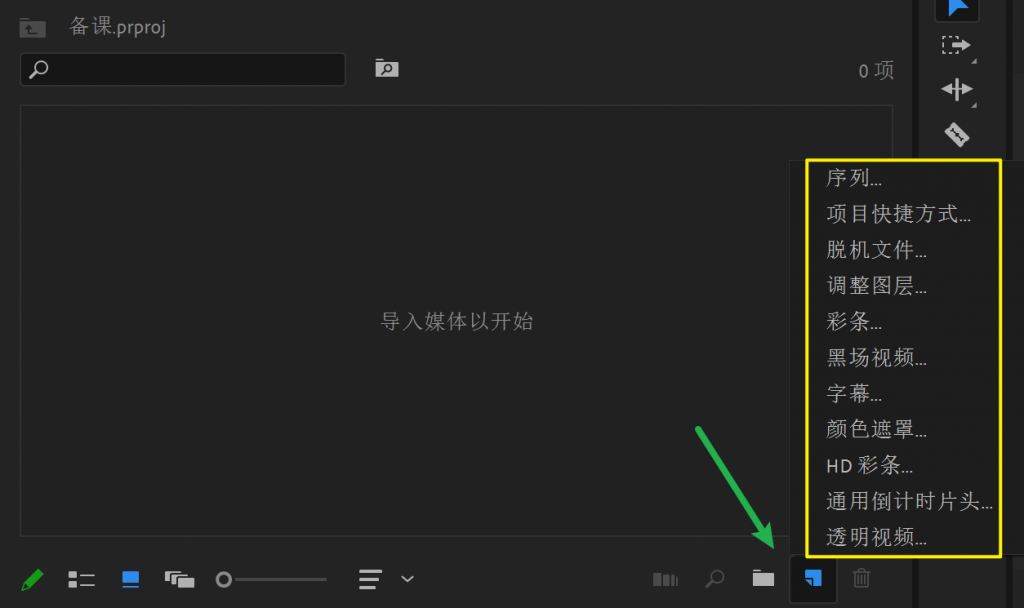
1、序列
相当于新建了一个复合片段
序列预设,目前主流使用的是Digital SLR 中的 1080P+30F
2、项目快捷方式
相当于新建了一个子项目,子序列是在父序列里面新建了一个序列,相当于一个大的工程 和 小的工程的区别
3、脱机文件
媒体丢失或素材被删除、修改,我们也可以手动新建脱机文件,用来为我们还没有准备好的素材占位
当素材丢失时,我们可以链接媒体,给她重新找回丢失的媒体文件
也可以右键替换素材,替换为自己想要的素材来使用
4、调整图层
用来放调色、特效、转场效果等,而不会去影响原视频的画面
5、其他素材内容
比较常用的素材内容,比如彩条、倒计时等等
倒计时素材可以自定义颜色、声音等
课堂作业:
视频的基础拼接和基础功能使用
素材自行寻找,音乐自行寻找
制作一段音乐MV,时长2分以上,素材15段以上,适当使用关键帧、转场等
注意点:
1、使用序列预设 Digital SLR 中的 1080P+30F
2、素材大小匹配,与音乐节奏匹配
3、歌词的制作
二、效果面板
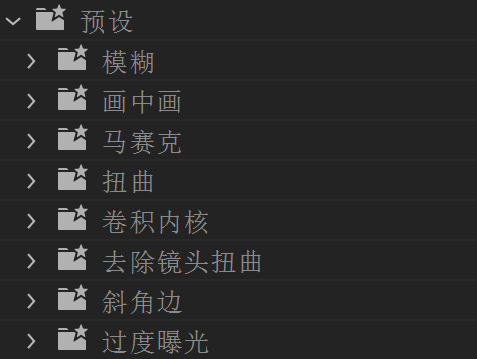
转场&预设
我们可以导入预设,从网上找预设,然后导入使用
视频过渡中最常用的是溶解面板中的内容
Ctrl+D 添加默认转场 (点击转场右键可以设置默认转场)
Ctrl+S 保存
视频效果
变换 对视频做变换处理
羽化边缘,边缘透明化,可以制作背景或其他底图来实现不同效果
自动重构,当画面尺寸和帧大小不匹配时,可以使用自动重构来自动识别主体进行尺寸调整
裁剪,即裁剪,可以通过复制多个来实现分割转场的效果
视频效果 — 键控
亮度键 抠像 把亮部扣出来
超级键 抠像 扣一个固定的颜色,如绿幕等等
轨道遮罩键 给一个水墨素材添加轨道遮罩键 效果控件选择那个视频作为遮罩层,合成方式选择亮度遮罩,之后白色部分就会被遮罩视频盖住
颜色键 颜色抠像,可以选择颜色、容差等调整
三、音频效果与输出设置
音频过度
恒定功率 我们在两端音频中间衔接得时候,添加一个过度,使音乐衔接更自然
工作原理:两端音频位于裁剪线,前后增长一段距离,自动根据波形来识别对齐,之后做一个淡入淡出
指数淡化 相当于淡入淡出得功能
声音效果
音频降噪 降杂/恢复,里面得降噪,可以对素材的杂音做一个修复和降噪
在效果控件中有一个叫做旁路,指的是效果的开关
还有一个自定义设置,可以打开音频效果处理器面板,可以更改为强降噪
强降噪会处理的非常干净,但是声音也会有失真得情况
混响 想你的声音更加通透,达到不同的效果
输出设置
导出前先打出入点,视频开头打 i 视频结尾打 o 输出的时候只会输出中间部分
修改点:
1、输出名称(可以更改导出位置)
2、格式(H.264)
3、预设
4、导出范围(选择出入点范围)
5、检查摘要是否符合要求
6、点击导出
四、基本图形与项目管理器
基本图形
窗口——基本图形——基本声音窗口
基本图形用于创建、编辑和管理动态图形元素,包括文字、形状、图标、动画等
相当于剪映中的模板库,包括贴纸模板,文字模板等等
项目管理器——一键打包全部素材
设置标识帧和默认转场
PR批量加字幕流程
1、导出音频文件(只导出字幕轨道)MP3
2、语音转字幕(讯飞听见、网易见外等转字幕平台),修改字幕,最后下载导出SRT文件
3、SRT导入PR,做调整